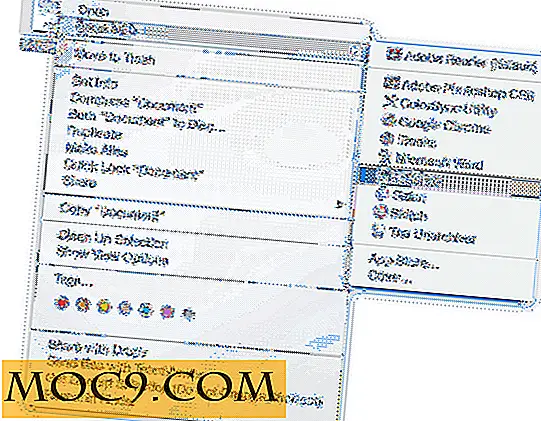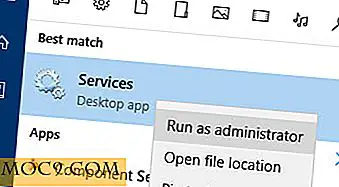Как да получавам по - добри Windows Известия с Snarl
Системата за известяване на Windows (балонът за известяване в системната област) е чудесен начин потребителите на Windows да бъдат уведомени за важни събития, които се случват в системата. Макар и много полезно, Windows не допуска централизирана конфигурация на системата за уведомяване. Всяко приложение има собствена конфигурация на балона за известяване.
Snarl е безплатна подмяна на Windows Известия, която може да обработва всички известия и разполага с централизирана конфигурация. Най-доброто нещо за Snarl е, че няма да открадне фокуса на прозореца при показване на известие. Snarl може да показва няколко известия по едно и също време, без да затрупва екрана.
Интерфейсът
След като инсталирате Snarl, той ще покаже добре дошъл известие и уведомление за час.
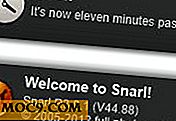
Цветовата схема по подразбиране на диалоговите съобщения за уведомяване е тъмно сиво със 100% непрозрачност, но можете да промените цветовата схема заедно с непрозрачността в предпочитанията за Snarl. Има няколко цветни схеми и стилове, които се предлагат предварително инсталирани с Snarl.

Ако сте оставили компютъра, Snarl ще покаже известието, когато започнете отново да използвате системата.

По подразбиране, след четири минути бездействие, Snarl ще приеме, че сте далеч. Можете да промените тази продължителност, като отворите "Предпочитания за Snarl -> Опции -> Присъствие".

Има няколко неща, които можете да конфигурирате в секцията Предпочитания. В раздела "Приложения" можете да намерите всички приложения, поддържани от Snarl. Можете също така да конфигурирате настройките за всяко приложение, които ще заменят конфигурацията по подразбиране.

Разделът Известия е мястото, където можете да конфигурирате поведението на балоните за известяване.
- Външен вид - промяна на стиловете, цветовата схема, непрозрачността и др.
- Поведение - Промяна на продължителността, височината, взаимодействието, присъствените свойства и др.
- Оформление - Особено полезно за няколко екрана. Можете да промените къде се показват известията.
- Звуци - Активиране или деактивиране на звуците за известяване.
- Разширени - Някои разширени свойства, като автоматично откриване на URL адреси и др.
Snarl може също да препраща известията до отдалечен компютър. Това е особено полезно в случай на мрежа от компютри и системният администратор трябва да вижда всички системни известия. Протоколите SNP или GNTP трябва да се изпълняват на отдалечения компютър. Най-лесният начин да направите това е да инсталирате Snarl на отдалечения компютър.
Разделът "История" ще покаже всички наскоро известия за Windows във възходящ ред. Има два подраздела - един ще покаже известията, които са били показани, а другият ще покаже пропуснатите известия, докато сте били изчезнали. Можете да кликнете два пъти върху всяко уведомление, за да го преиграете.

Можете да кликнете с десния бутон върху иконата Snarl в системната област за повече опции. Можете също така да спрете или да стартирате известията според вашите нужди. Нотификациите могат да бъдат скрити или могат да бъдат направени лепкави.

Използване на Snarl
Използването на Snarl е съвсем проста. Не е необходима специална конфигурация след инсталирането на приложението. Той ще започне да показва известията по подразбиране след инсталирането. По подразбиране Snarl показва известията над системната област. За да видите пълните подробности за известието, задръжте курсора на мишката върху известието и кликнете върху бутона Преглед, който ще се появи на курсора на мишката.

Ако кликнете върху самата нотификация, тя ще изчезне напълно. Можете да видите текущите известия, като кликнете с десния бутон върху иконата на системната лента на Snarl и изберете Център за уведомяване.

Ако искате да затворите всички отворени известия, кликнете с десния бутон върху иконата на системната област и изберете Скриване на всички известия. Можете също да направите известието като лепкава, така че да остава отворено през цялото време.

Можете да изберете "Не безпокойте" от контекстното меню, за да запазите всички известия скрити, докато не ги разрешите отново. Винаги можете да минете през скритите известия от Центъра за уведомяване.
заключение
Един недостатък на Snarl е, че той не заменя напълно уведомленията за Windows. Ще се показват само уведомления за приложения, регистрирани в Snarl. Има добър списък с поддържани приложения, които ще работят след инсталирането на техните добавки. Просто изтеглете приставката и я инсталирайте. Той автоматично ще бъде регистриран в Snarl.
Полезността на Snarl зависи изцяло от това дали вашите необходими приложения се поддържат или не. За мен това е станало, че трябва да има приложение за моята система, тъй като мога да конфигурирам Windows известия според моите нужди. Обичам и историческата характеристика на Snarl, която ще ми позволи да повторя всички нови съобщения, които съм пропуснал.